Inteno EG400 er en kombinert ruter og trådløs aksesspunkt designet for husholdninger.
Enheten leverer stabil internettilgang og støtter moderne tilkoblingsbehov.
Nøkkelfunksjoner:
- WiFi-standarder: Støtter opptil Wi-Fi 5 (802.11ac)
- Trådløs rekkevidde: Normal, tilfredsstiller behovene i de fleste husholdninger
- Kapasitet: God, håndterer flere samtidige brukere og enheter
- Bromodus: Støttes, for bruk sammen med ekstern ruter eller mesh-system
- Foreldrekontroll: MAC-adressebasert filtrering for enkel tilgangskontroll
- Integrert design: Kombinerer bredbåndsmodem, ruter og trådløst aksesspunkt i én enhet
LED-indikatorer på Inteno EG400 – Hva betyr lysene?
Frontpanelet på hjemmesentralen har flere lys (LED-indikatorer) som viser status for strøm, internett og tilkoblinger. Her er en enkel oversikt, med forslag til hva du kan gjøre hvis noe ikke fungerer som det skal
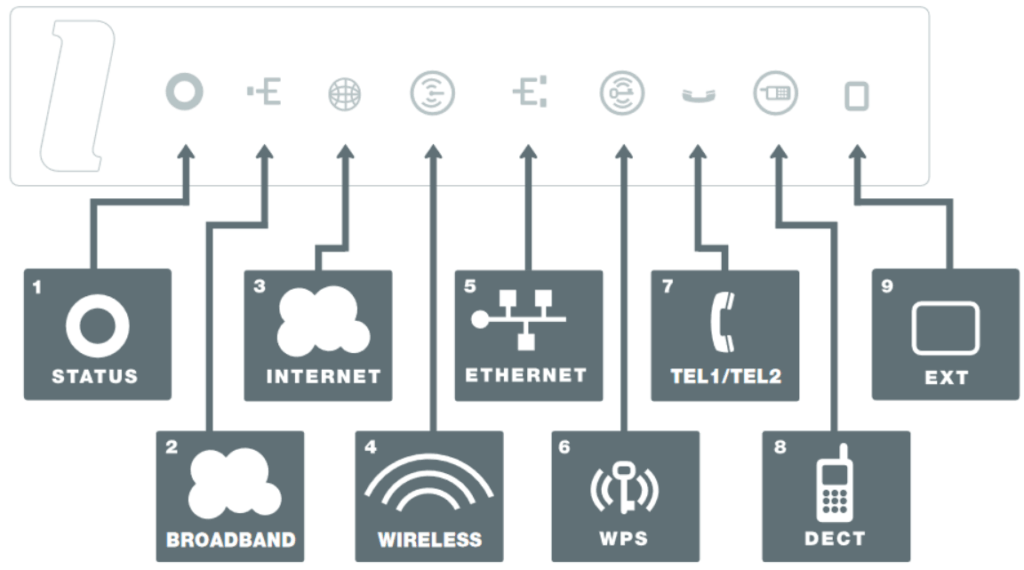
1. Status
| LED-status | Betydning | Feilsøking |
| ⚫ Slukket | Strømløs | ➤ Sjekk at strømadapteren er koblet til og fungerer. ➤ Test stikkontakten med en annen enhet, som en lampe eller lader ➤ Kontroller eventuelle strømbrytere eller overspenningsvern. |
| 🔴 Rød | Oppstarts feil | ➤ Koble fra strømmen i 10 sekunder og koble til igjen. ➤ Hvis problemet vedvarer, kontakt 3net. |
| 🟢 Grønn | Strøm på | ✅ System OK. |
2. Broadband
| LED-status | Betydning | Feilsøking |
| ⚫ Slukket | Ikke aktivert | ➤ Sjekk at kabel mellom fiberuttak og hjemmesentral er uten synlige skader og sitter godt i fiberuttaket. ➤ Dersom det går en fiberkabel direkte mellom fiberuttak og hjemmesentral, skal ikke WAN-porten (rød) benyttes. ➤ Start hjemmesentralen på nytt. ➤ Sjekk driftsmeldinger. www.3net.no/driftsmeldinger ➤ Hvis problemet vedvarer, kontakt 3net. |
| 🔴 Rød | IP-adresse ikke mottatt | |
| 🟢 Grønn | IP-adresse mottatt | ✅ WAN-forbindelse er aktiv. |
3. Internett
| LED-status | Betydning | Feilsøking |
| 🔴 Rød | Ikke tilkoblet (DNS utilgjengelig) | ➤ Sjekk at kabel mellom fiberuttak og hjemmesentral er uten synlige skader og sitter godt i fiberuttaket. ➤ Dersom det går en fiberkabel direkte mellom fiberuttak og hjemmesentral, skal ikke WAN-porten (rød) benyttes. ➤ Start hjemmesentralen på nytt. ➤ Sjekk driftsmeldinger. www.3net.no/driftsmeldinger ➤ Hvis problemet vedvarer, kontakt 3net. |
| 🟢 Grønn | Tilkoblet (DNS OK) | ✅ Internettforbindelse fungerer. |
4. Wireless
| LED-status | Betydning | Feilsøking |
| ⚫ Slukket | WiFi deaktivert | ➤ Trykk på WiFi-symbolet på enheten for å aktivere trådløst nettverk. ➤ Alternativt: Aktiver WiFi i administrasjonsgrensesnittet. |
| 🔴 Rød | WiFi 5 GHz aktivert | ✅ 5 GHz gir høyere hastighet og bedre ytelse – anbefales der signalstyrken er god og det er lite interferens. |
| 🟢 Grønn | WiFi 2,4 GHz aktivert | ✅ 2,4 GHz gir bedre rekkevidde, men lavere hastighet. |
| 🔵 Blå | Begge bånd aktivert | ✅ Optimal dekning og ytelse – anbefales for de fleste brukere. |
5. Ethernet LAN 1–4
| LED-status | Betydning | Feilsøking |
| ⚫ Slukket | LAN frakoblet eller offline | ✅ Normalt dersom ingen enheter er koblet til med kabel. ➤ Sjekk at nettverkskabler er riktig tilkoblet. ➤ Test med en annen kabel eller port – kun LAN-portene (gule) kan benyttes. ➤ Kontroller at enheten i andre enden er slått på. |
| 🟢 Grønn | LAN tilkoblet og online | ✅ Kablet nettverk fungerer. |
6. WPS
| LED-status | Betydning | Feilsøking |
| ⚫ Slukket | WPS deaktivert | ✅ Normalt når WPS ikke er i bruk. ➤ Trykk og hold inne WPS-knappen i >3 sek for å starte registrering. |
| 🟢 Blinkende grønn | WPS-registrering pågår | ➤ Fullfør tilkobling på klientenheten innen 2 minutter. ➤ Hvis det ikke fungerer, prøv manuell WiFi-tilkobling. |